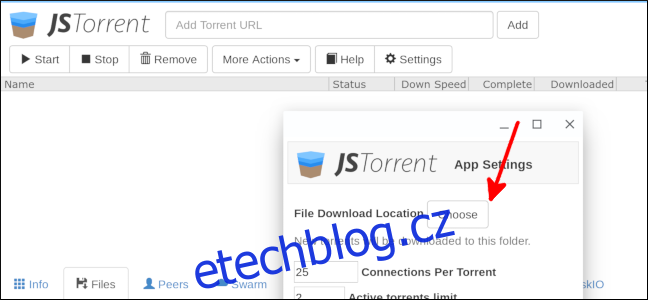Torrenty mají špatný rap, ale existuje spousta legitimních a zákonných důvodů pro jejich stažení. I když na Chromebooku nemůžete použít samotný BitTorrent, je k dispozici několik skvělých alternativ.
Torrenty jsou synonymem pro stahování nelegálního obsahu, jako jsou pirátské filmy, hudba a další média, ale existují i právní důvody pro torrenty. Jakýkoli soubor lze sdílet jako torrent a sdílení souboru jako torrent znamená, že neexistuje jediný server, který by uvízl při zpracovávání veškerého provozu. Můžeš legálně stahovat filmy ve veřejné doméně, text a další média z Internetový archiva dokonce i plné obrazy operačního systému Linux prostřednictvím torrentů.
Table of Contents
Nastavte si VPN
Torrenty jsou také jedním z nejjednodušších způsobů, jak dostat škodlivý soubor do počítače. Na Chromebooku by to neměl být problém, ale neuškodí, když si před stažením celého internetu uděláte zvláštní opatření. Síť VPN se na Chromeboocích snadno používá a poskytne vám další klid. Pomůže to také vašemu poskytovateli internetových služeb, protože mnoho z nich hledá provoz z torrentů a dostane se vám do očí, ať už stahujete nelegální obsah nebo ne.
Již máme skvělého průvodce připojením k síti VPN na vašem Chromebooku, takže vás tam nasměrujeme, kde najdete podrobnosti o jejím nastavení. Jakmile to uděláte, podíváme se na několik dobrých torrentových klientů pro váš Chromebook a na to, jak je nastavit.
Stáhněte si torrenty pomocí JSTorrentu
JSTorrent je k dispozici za 3 $ v Internetovém obchodě Chrome, bez zkušební nebo bezplatné verze. Při prvním otevření JSTorrentu budete muset nastavit adresář pro stahování. Začněte výběrem „Nastavení“. Poté vyberte „Vybrat“ vedle „Umístění pro stažení souboru“.
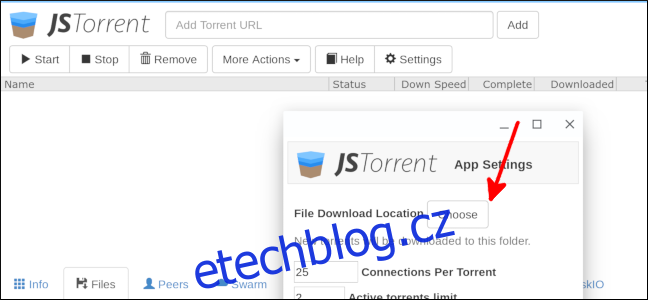
Tím se otevře složka Stažené soubory v prohlížeči souborů Chrome. Vyberte „Otevřít“, chcete-li jej použít jako adresář pro stahování JSTorrentu, nebo vyberte „Nová složka“, pokud chcete něco jiného.
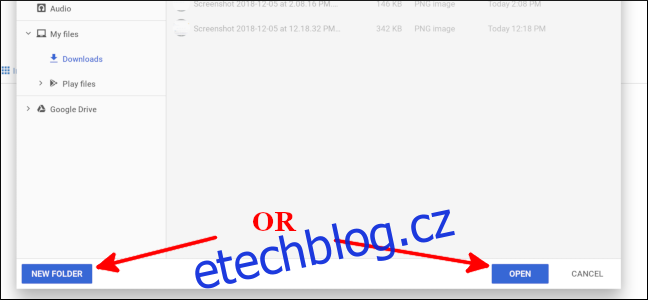
Zde můžete nastavit JSTorrent tak, aby automaticky otevíral odkazy Magnet, které se obvykle používají ke sdílení torrentů. Klikněte na „Nastavení“ v dolní části obrazovky nastavení.
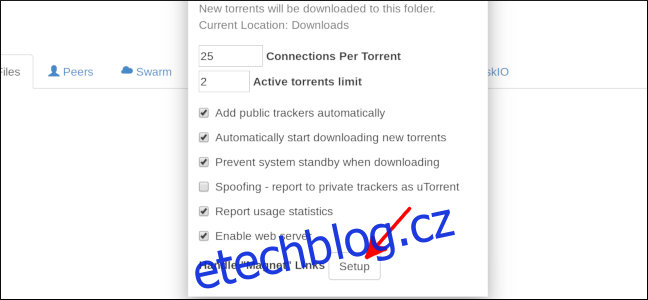
Klikněte na překrývající se čtverce v pravém rohu adresního řádku. Dále vyberte bublinu vedle „Povolit“ a poté vyberte „Hotovo“.
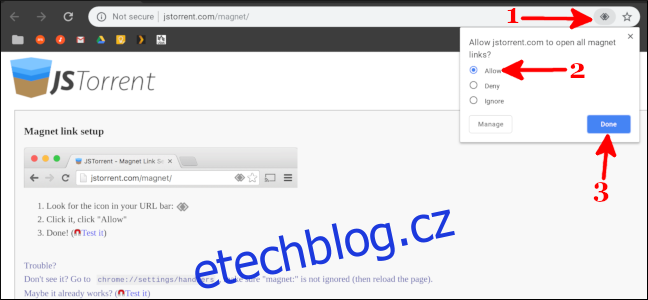
Když to bude z cesty, zamiřte na stránku, kde se nachází váš torrent, a klikněte na odkaz magnetu nebo si stáhněte soubor torrentu. Za tímto účelem jdu stahovat veřejný film z Public Domain Movies.
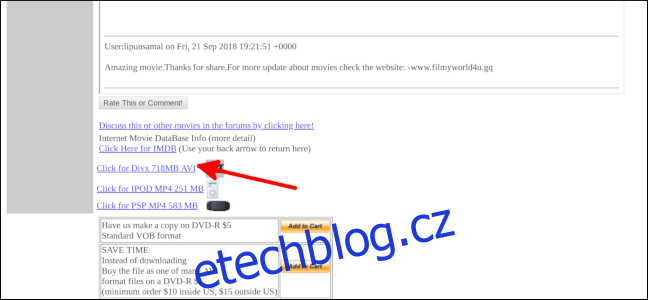
Otevřete aplikaci Soubory a poté klikněte pravým tlačítkem na název torrentového souboru. Vyberte „JSTorrent“ a aplikace se otevře a začne stahovat vaše média. V tomto okně nebo v oznamovací oblasti můžete vidět průběh všech stahování.
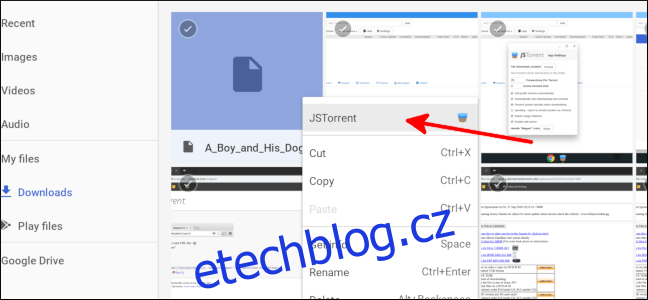
Soubor si také můžete stáhnout vložením adresy URL torrentu do horní části okna.
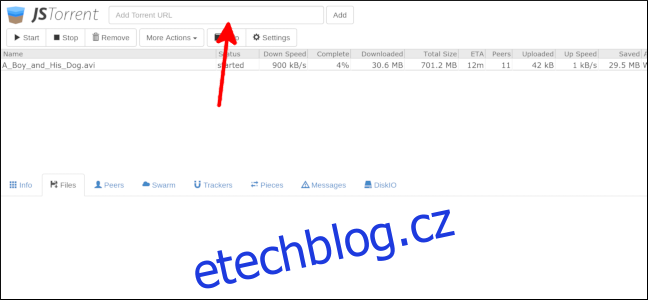
Po dokončení stahování jste připraveni soubor otevřít!
Stáhněte si torrenty s Deluge
Deluge je bezplatný torrent klient pro operační systémy Linux a stále více Chromebooků může instalovat desktopové aplikace pro Linux. Než začnete s tímto konkrétním průvodcem, musíte ve svém Chromebooku povolit aplikace pro Linux.
Jakmile povolíte podporu aplikací pro Linux, začněte otevřením aplikace Terminál.
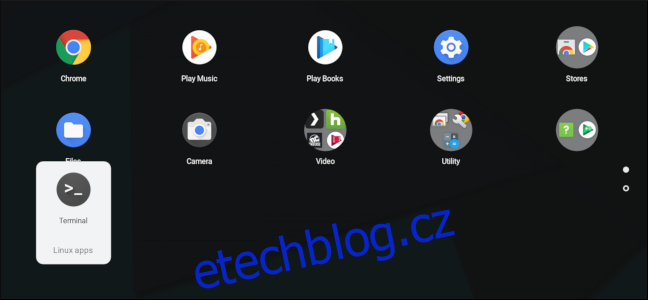
Napište „sudo apt-get install deluge“ a stiskněte Enter. Dále stiskněte „Y“ a poté Enter pro pokračování v instalaci.
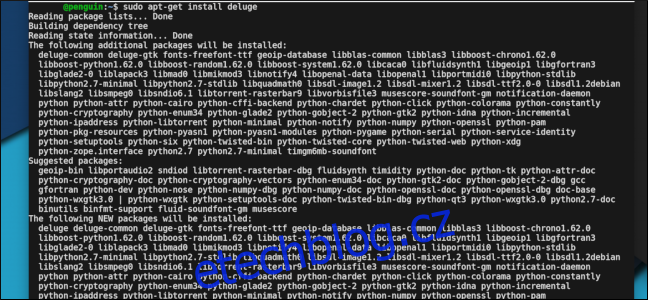
Po dokončení instalace terminál zavřete. Otevřete aplikaci Soubory a poté klikněte pravým tlačítkem na název torrentového souboru. Vyberte „Kopírovat“. Dále vyberte „Soubory Linux“ na levé straně.
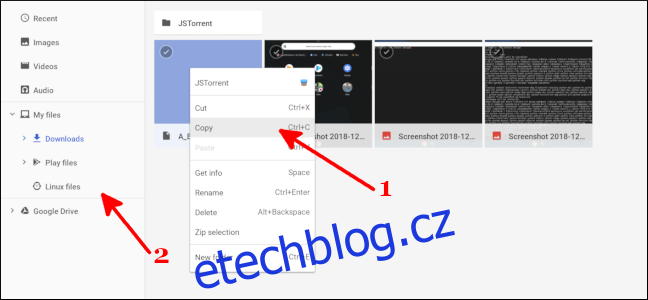
Znovu klikněte pravým tlačítkem a vyberte „Vložit“. Otevřete Deluge ze šuplíku aplikace. V horní části vyberte „Přidat torrent“ a poté vyberte „Soubor“.
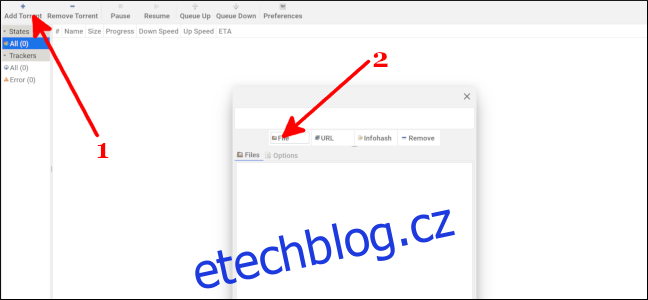
Vlevo vyberte své uživatelské jméno a poté dvakrát klikněte na soubor torrent, který jste zkopírovali do složky Linux. Vyberte „Přidat“.
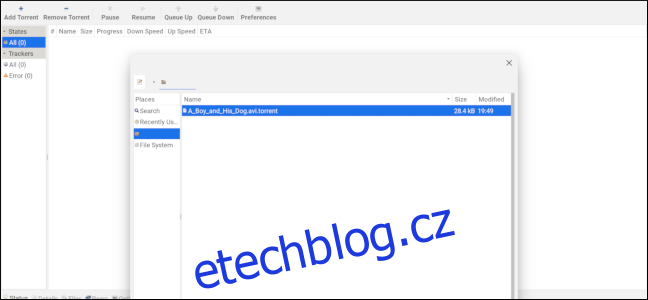
Torrent se začne stahovat a zanedlouho budete připraveni sledovat svůj film nebo číst archivy!
Můžete si také stáhnout torrent podle adresy URL. V horní části vyberte „Přidat torrent“ a poté vyberte „URL“. Vložte adresu URL a poté klikněte na „OK“.
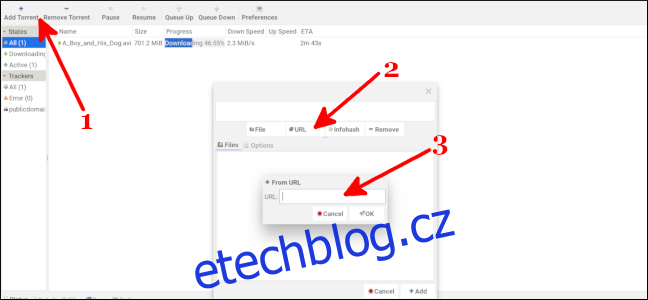
A je to! Začne se stahovat torrent. Po dokončení stahování bude soubor ve složce „Soubory Linux“ aplikace Soubory.
Bez ohledu na to, jakou metodu stahování torrentu používáte, nezapomeňte být v bezpečí. Chromebooky jsou sice bezpečnější než počítače se systémem Windows nebo macOS, ale stahování souboru ze stinných stránek není nikdy dobrý nápad. S ohledem na to přejeme šťastné stahování!